iOS 11ではロック画面を下から上へスワイプすることで過去の通知を表示し、通知を左右にスワイプした時の表示することでオプションが追加されています。詳細は以下から。
![]()
Appleは現地時間2017年09月19日、Dockや新しいQuickType機能を搭載した「iOS 11」を正式にリリースしましたが、iOS 11では通知機能にいくつかの変更が加えられています。
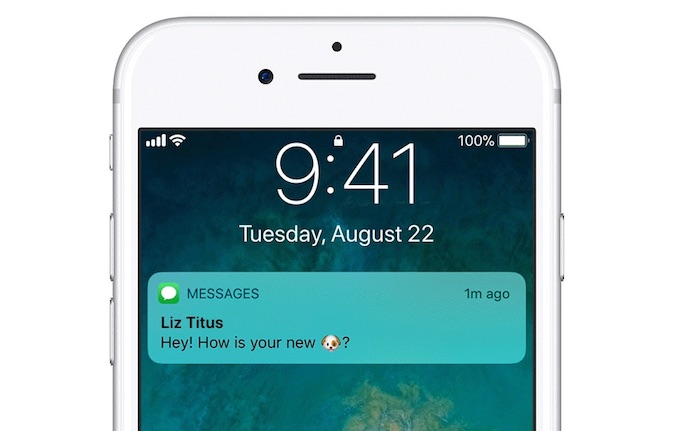
見逃した通知
iOS 11のホーム画面はユーザーが見逃した通知を表示できる機能が搭載されており、ロック画面を下から上にスワイプすることで過去の通知が日付別に表示され、プレビューすることが可能です。
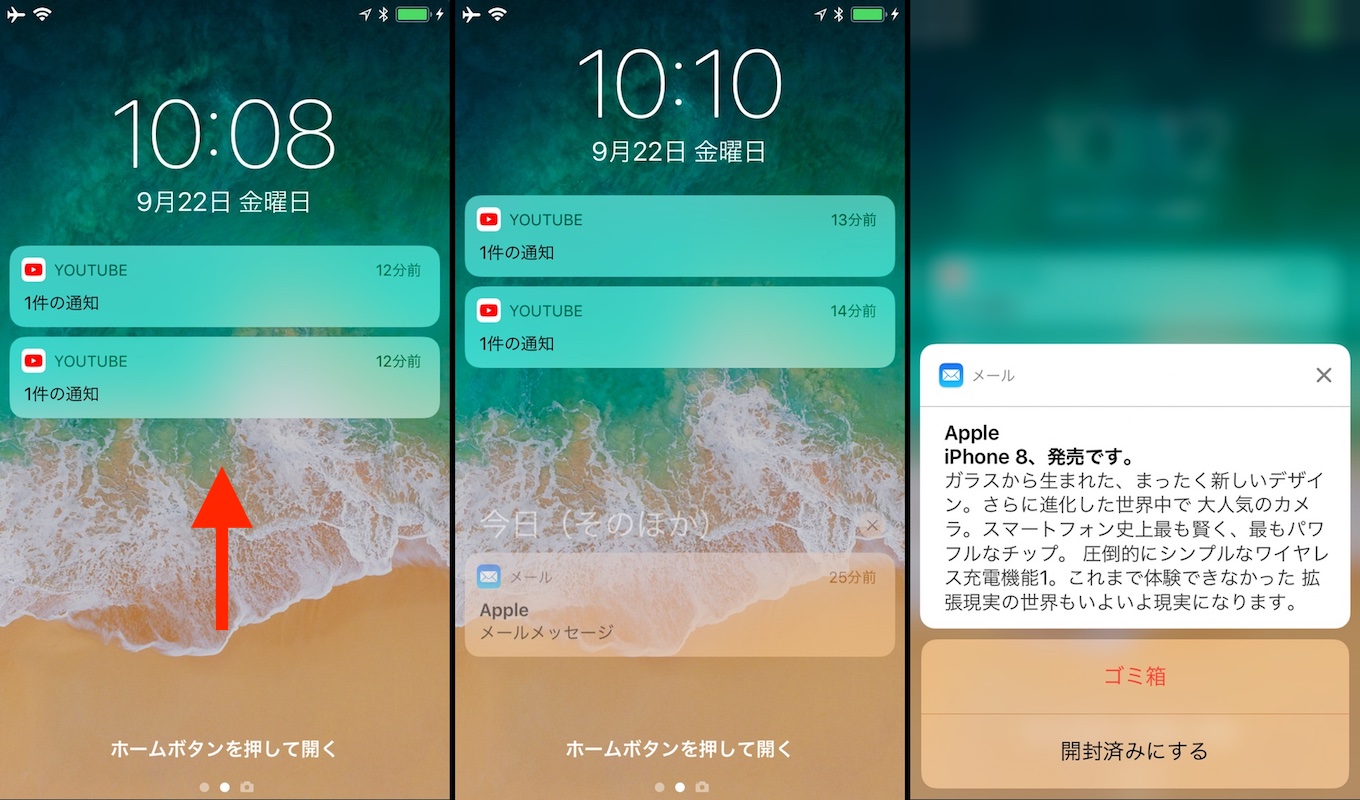
通知のプレビュー
iOS 10ではアプリの通知にプレビュー(メールの内容やコンテンツ)が表示され、プライバシーの問題からAppleは各アプリの通知設定に[プレビュー]の項目を加えていましたが、iOS 11ではこのプレビューを通知機能で一括してコントロールできるようになっており、
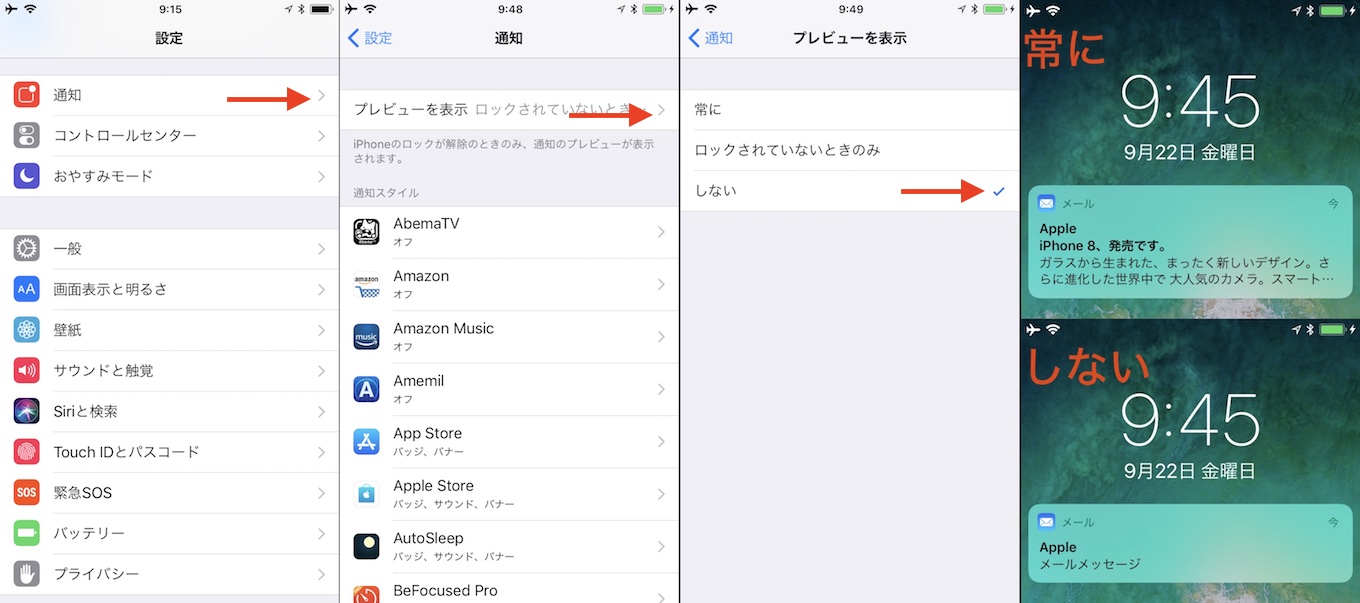
設定アプリから[通知] → [プレビューを表示]でプレビューを「常に/ロックされていないときのみ/しない」の3つのオプションから選択することが可能になっています。
運転中の通知
iOS 11では運転中の車にiOSデバイスを置いた時の動作も設定することが可能になっており、設定アプリの[おやすみモード] → [運転中の通知を停止]から運転中であることを自動/車載Bluetoothに接続時/手動で検知した時に通知を受信しないようにすることが出来ます。
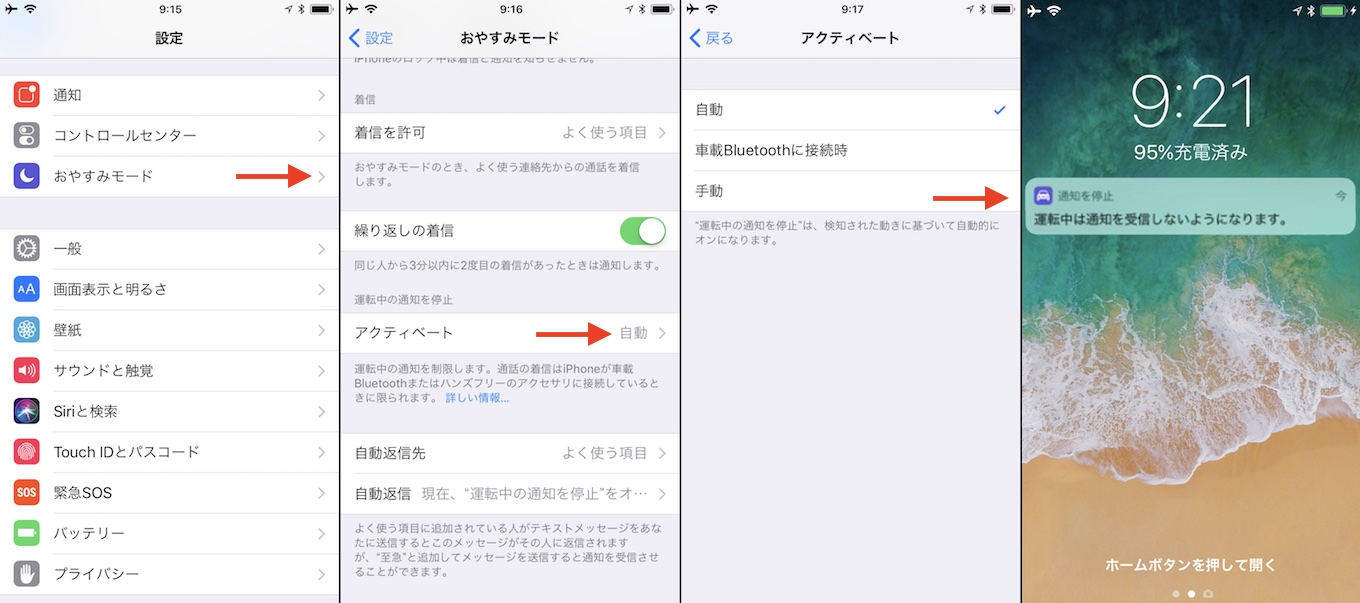
iPhoneはあなたが運転するかどうかではなく、車の中にいるかどうかのみを特定するため、車の同乗者やバスの乗客である場合、またはその他の状況で“運転中の通知を停止”が有効になることがあります。そのような場合は、iPhoneに運転中ではないことを伝えてiPhoneをロック解除すると、現在の乗り物に乗っている間は“運転中の通知を停止”が無効のままとなります。
運転中の検知については「自動」に設定しておくとバスなどに乗車した場合も「運転中」と検知されてしまう場合がありますが、この場合は「通知を停止」の通知をタップすることで解除でき、その他、ハンズフリーのBluetoothシステムに接続した時の「車載Bluetoothに接続時」および刷新されたコントロールセンターから「手動」のオプションを追加することも可能となっています。
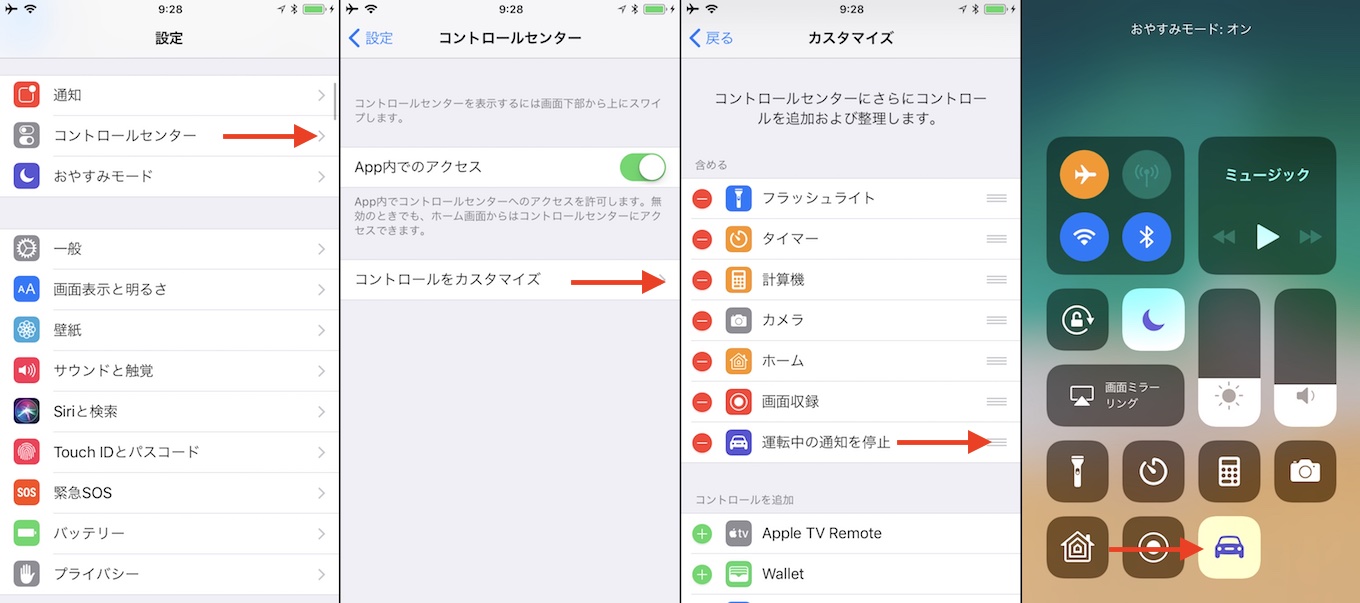
左右にスワイプ
また、iOS 11の通知カードは左スワイプはiOS 10と同じ[表示]と[消去]オプションが表示されますが、右にスワイプすることで[開く]が表示され、通知をさらにスワイプしなくても[開く]オプションをアプリを開くことが出来ます。
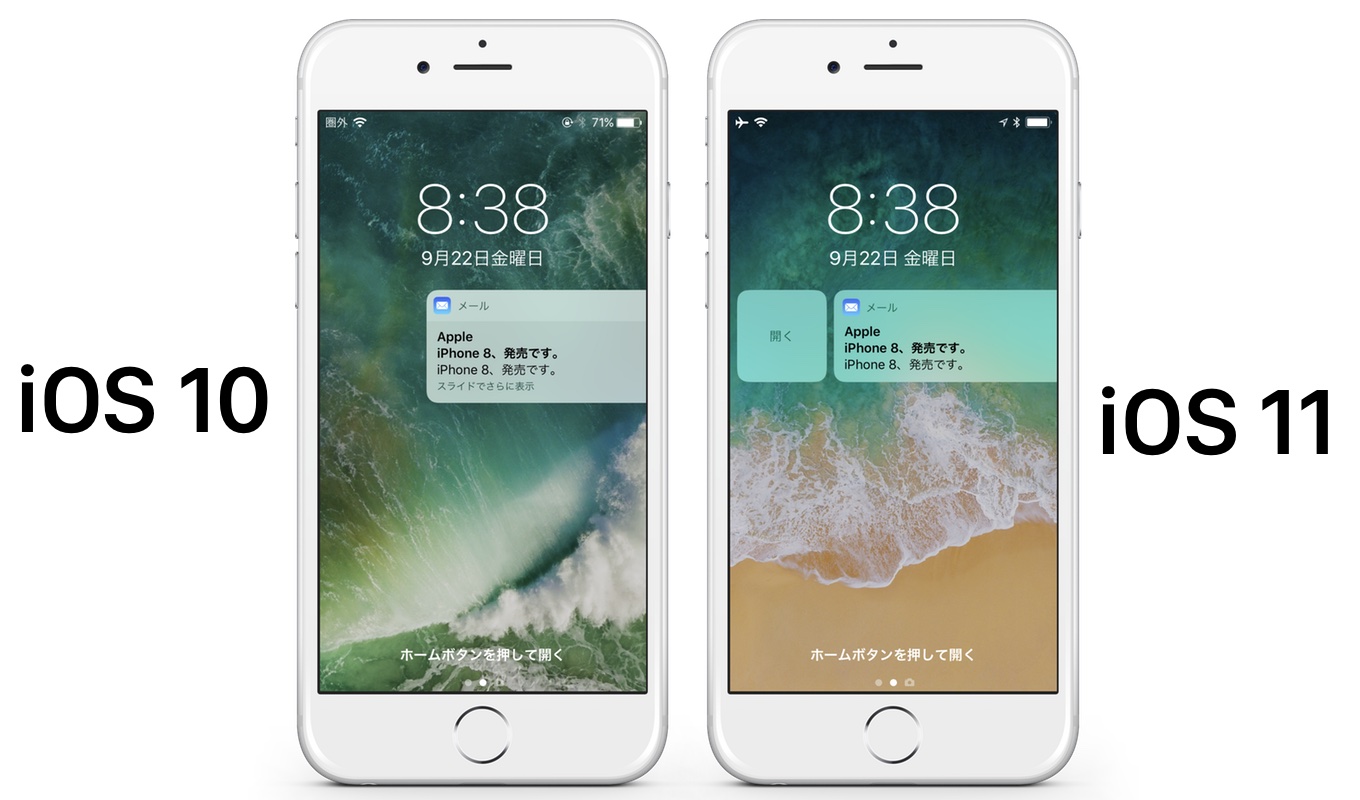
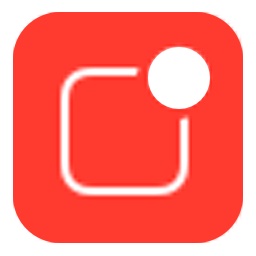

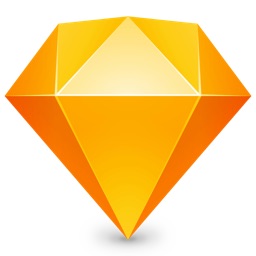
コメント
最近の通知だけ(記事の「見逃した通知」の左の画像)の時に全て消去ボタンが無くなったのは不便